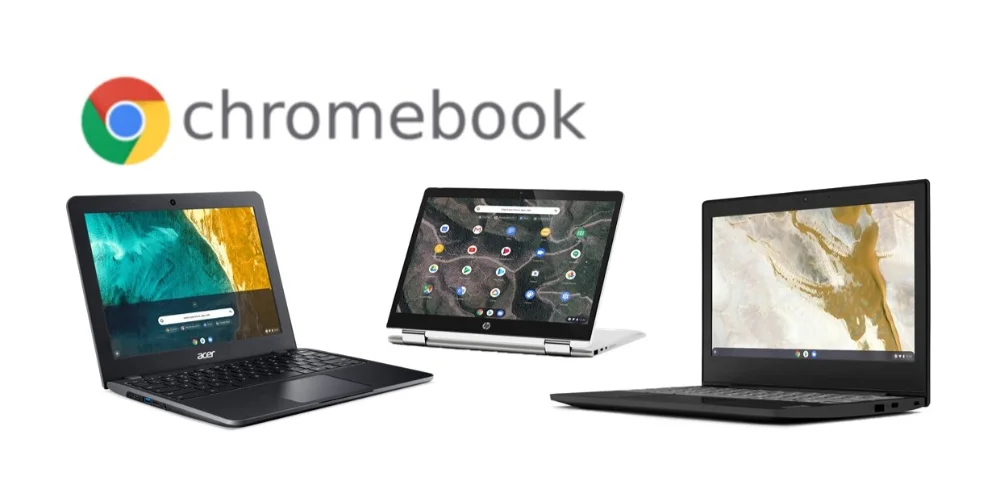
「Chromebookが起動しない」「突然電源が入らなくなった」
このようにChromebookに不具合が生じた場合、どのような解決方法があるでしょうか。また、「PCが壊れた=修理が必要」と思っている方も少なくないはずです。
この記事では、個人でも行える簡単な対処方法や、保存されているデータの安全な取り出し方法を解説します。
▶Cromebookのデータ復旧に対応しているおすすめの業者はこちら
目次
Chromebookが起動しない原因
Chromebookが起動しない原因として、主に以下の3点が疑われます。
- 電力不足による場合
- 内部パーツが故障している場合
- OSが破損している場合
電力不足による場合
Chromebookを起動するために必要な電力が不足していると、電源ボタンを押しても起動しないということがあります。
ACアダプタを接続して、しばらく充電してから再起動できるかを確認しましょう。ACアダプタを接続しても充電ランプが点灯しない場合や充電しても電源が入らない場合は、ACアダプタや内臓バッテリーの故障が疑われます。
内部パーツが故障している場合
物理的な衝撃を受けたことや経年劣化などにより内部のパーツ(内臓HDD、SSD/メモリ/マザーボード/液晶モニター/電源ボタンなど)が故障し、Chromebookが起動できなくなることがあります。
OSが破損している場合
Chromebookでは、Chrome OSという専用のOSが搭載されています。
OSのアップデート時に誤操作をしてしまった場合や、強制終了を行ったことでChrome OSが破損している可能性があります。具体的には、HDDへのデータを読み書きしている最中に強制終了を行った、OSのアップデートに失敗したなどというケースが多く見られます。
OSが破損した際には以下のような症状が現れることがあります。
- Chromebook使用中に突然電源が切れる
- 白い画面に「!」というマークとエラーメッセージが表示される
- 「Chrome OSが存在しないか破損しています」「Chrome OS is missing or damaged.」と表示される
この場合は、Chrome OSを修復しなければ使い続けられません。基本的に、自力でOSを修復することは困難なので、上記の症状があればデータ復旧の専門業者に相談しましょう。
Chromebookが起動しない場合に個人でできる対処法
Chromebookが起動しない場合に個人で行える対処法を紹介します。
- Chromebookを充電する
- USBメモリや外付けHDDなど接続しているすべての周辺機器を取り外す
- 初期化する
- ハードリセットを実行する
なお、もしCromebook自体が故障しているときはこれらの対処法は有効ではありません。
むしろ、状態が悪化してデータがすべて消えてしまう可能性があるので、もしデータの救出が必要であれば専門業者に相談しましょう。
Chromebookを充電する
電力不足が原因でChromebookが起動しないというケースがあるため、まずは充電をして様子を見ましょう。
ChromebookをACアダプタに接続し、充電ランプが点灯していることを確認したうえで、少なくとも1時間程度充電してから、再度電源を入れます。
充電ランプが点灯しない場合は、ACアダプタとの接続を確認し、他のデバイスへの接続を試してください。他のデバイスに接続しても充電ができない場合は、ACアダプタが故障が疑われます。代替えがあれば同じV(電圧)の別のACアダプターを使用してみてください。
USBメモリや外付けHDDなど接続しているすべての周辺機器を取り外す
充電しても起動ができない場合は、USBメモリや外付けHDDなどChromebookに接続しているすべての周辺機器を取り外してください。
すべての周辺機器を取り外してChromebook が起動した場合は、接続していた周辺機器に不具合が生じている可能性が高いです。再起動しながら機器を1つずつ再接続し、不具合を起こしているデバイスを特定します。
すべての周辺機器を取り外した後も 改善が見られない、もしくは同じ問題が発生する場合は、何も接続しない状態でトラブルシューティングを続けます。
初期化する
Chromebookが正常に起動しない場合、初期化をすることで解決できる場合があります。
Chromebookの初期化は以下の手順で行なってください。
- 電源が入っている場合、Chromebookの電源を切ります。
- キーボードの「esc」と「更新」(「→」の右にあるキー)を同時に押しながら電源を入れます。
- 開発者モードで起動し、キーボードの「Ctrl」と「D」を同時に押します。
- OS認証オフの画面で「Enter」キーを押します。
- 復元プロセスと再起動が実行されたら、OS認証を行います。
ただし、初期化はバックアップを取っていなければChromebook内のデータが消えてしまいます。初期化を行う際は、データの重要度を判断したうえで行なうようにしてください。
データが消えては困る場合はデータ復旧業者に相談しましょう。
ハードリセットを実行する
Chromebookのハードウェアをリセットすることで、正常に起動できることがあります。この操作を「ハードリセット」と呼びます。
初期化と異なり、すべてのデータが消えるわけではありませんが、ダウンロードフォルダ内のデータが一部削除される場合があるためハードリセットを行う際には注意が必要です。
ハードリセットの実行方法は、以下の手順で行なってください。
- ACアダプタ以外のすべての周辺機器を取り外します。
- Chromebook の電源を切ります。
- 「更新
 」を長押ししながら、電源
」を長押ししながら、電源  をタップします。
をタップします。 - Chromebook が起動したら、「更新
 」キーを放します(タブレットの場合は音量大ボタンと電源ボタンを 10 秒以上長押してから放します)。
」キーを放します(タブレットの場合は音量大ボタンと電源ボタンを 10 秒以上長押してから放します)。
ハードリセットを行う際はGoogleやメーカーの公式サイトを確認してから行いましょう。Chromebookのメーカーやモデルによってリセット手順が異なる場合があります。
公式サイトChromebook
個人で解決できなかった場合の対処法
上記の方法を試しても問題が解決しない場合は専門業者に相談してください。
- メーカー/PC修理専門業者
- データ復旧専門業者
それぞれの専門業者には異なる目的があるため、自身の目的に合わせた専門業者に依頼しましょう。

メーカー/PC修理専門業者
PC修理業者では、壊れてしまったPCの「動作復旧」を行います。PCに保存されているデータよりも今使っているChromebook自体を使えるようにすることを優先する場合や、バックアップデータがある場合は修理業者に相談してください。
PC修理専門業者では、あくまでも動作復旧を行うため、PCに保存されているデータは失われてしまう可能性が高いです。1つでも必要なデータがある場合は、次に紹介するデータ復旧専門業者に相談しましょう。
データ復旧専門業者
データ復旧専門業者では、壊れたPCに保存されている「データ復旧」を行います。Chromebookに保存されているデータが必要な場合は、データ復旧業者に相談してください。
データ復旧専門業者では、正確な原因の特定を行い、適切な対処を行います。そのため、一番「迅速に・安全な」データ復旧を行うことが可能です。
しかし、データ復旧は処置を施せば施すほど、その後のデータ復旧率は下がっていきます。「安いから」「近いから」という理由ではなく「確実に復旧ができそうかどうか」を軸に業者を選定しましょう。
データ復旧専門業者の中には無料で相談から見積もりまで行っている業者も存在するので、まずは技術力のある無料相談できる業者に相談してみてください。
Chromebookが起動しない場合の注意点
Chromebookが起動しない場合、以下の2点に注意してください。
- 過度な電源の入り切りや再起動はNG
- 個人での対処にはリスクが伴う
過度な電源の入り切りや再起動はNG
Chromebookが正常に起動しない際、電源の入り切りや再起動を繰り返すのはやめましょう。エラー状態で通電を繰り返すと、状態を悪化させる恐れがあります。
また異音がするなど、HDDのヘッド破損が疑われる状況で通電を続けると、データ記録面に傷(スクラッチ)が付きやすく、修復・復旧がきわめて困難になってしまいます。
なお、再起動が終わらないときはこちらをご確認ください。
個人での対処にはリスクが伴う
先ほど紹介した個人で行える対処法で問題が解消できるのは軽度のソフトウェア障害(論理障害)のみです。
個人での対処法を試しても不具合が改善しない場合は、重度のハードウェア障害が発生している可能性が高く、この状態でむやみに修復を試すと、データ消失や機器の物理的破損など致命的な障害を引き起こす恐れがあります。
Chromebookが起動しないトラブルの原因は、エラーメッセージや停止コードが表示される場合を除いて、基本的に自己判断で特定することは困難です。まずは専門業者で診断を受けてみることをおすすめします。業者の選び方については以下に詳しく解説します。
おすすめのデータ復旧専門業者
技術力が高い業者の選定といっても、判断の基準が分からない方も多いと思います。そこで今回は100社以上あるデータ復旧業者の価格、内容(対応製品)、期間や特長から比較した、おすすめのデータ復旧業者を紹介します。メーカーのデータ復旧サービスや他社の業者で復旧不可であった場合でも、諦めずに相談することで大切なデータを取り戻せる可能性があります。
デジタルデータリカバリー

公式HPデジタルデータリカバリー
デジタルデータリカバリーは、データ復旧国内売り上げNo.1のデータ復旧専門業者です。復旧率最高値は95.2%と非常に高い技術力を有しています。依頼の8割を48時間以内に復旧と復旧のスピードも優れています。また、官公庁や大手企業を含む累積46万件以上の相談実績があります。
相談から見積もりの提示まで無料で行っているため、データ復旧を検討している際はまずは最大手であるデジタルデータリカバリーに相談すると良いでしょう。
| 復旧費用 | 相談から見積もりまで無料 500GB未満:5,000円〜 500GB以上:10,000円〜 1TB以上:20,000円〜 2TB以上:30,000円〜 |
|---|---|
| 対応製品 | パソコン(ノート/デスクトップ)、RAID機器(NAS/サーバー)、外付けHDD、SSD、USBメモリ、ビデオカメラ、SDカード・レコーダー等記憶媒体全般 |
| 復旧期間 | 最短当日に復旧完了(本社へ持ち込む場合) 約80%が48時間以内に復旧完了 |
| 特長 | 14年連続データ復旧国内売上No.1 復旧率最高値95.2%の非常に高い技術力 官公庁や大手企業を含む累積46万件以上の相談実績 相談・診断・見積り無料(デジタルデータリカバリーへの配送料も無料) |
デジタルデータリカバリーのさらに詳しい説明は公式サイトへ
まとめ
今回は、Chromebookが起動しない場合の症状別の原因、対処法や注意点を紹介しました。
上記で述べたように、Chromebookが起動しない場合は症状と原因を確認し、「データ」と「機器修理」のどちらを優先するかを考え、適切な対処法を選択しましょう。




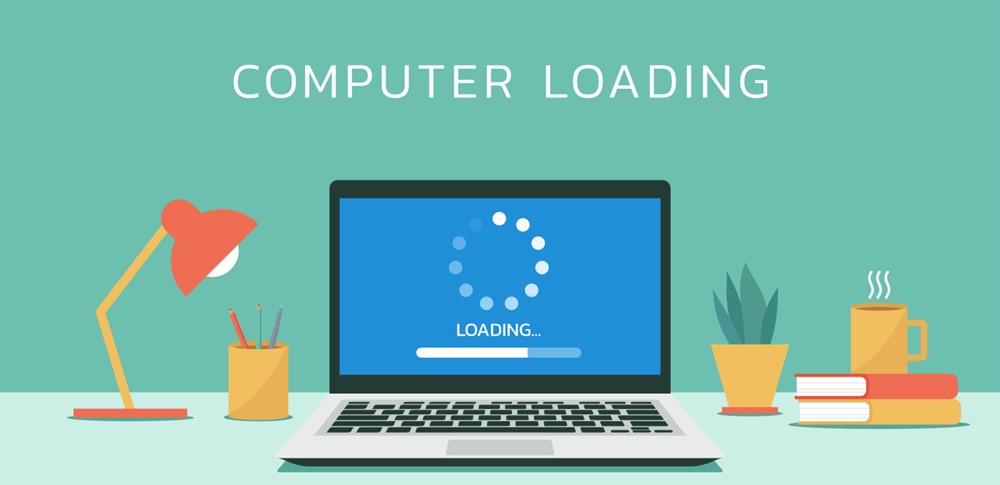
![中小企業の情報瀬キィリティ相談窓口[30分無料]](/wp-content/uploads/2023/07/bnr_footer04.png)




Chromebookを起動するために必要なシステムファイルなどが保存されているHDDやSSDが故障していると、起動プログラムが正常に動作しなくなります。また、液晶モニターに不具合がある場合、Chromebook自体は起動できているもののモニターが真っ暗のままというケースがあります。
内部パーツが故障している場合は、Chromebookの分解や部品交換が必要なため、専門業者へ相談をしてください。